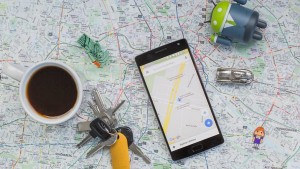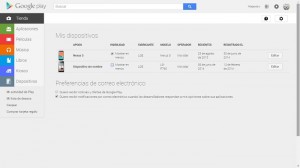Siempre hemos dicho que para cuestión de seguridad es mejor llevar una pantalla de bloqueo con PIN o patrón.
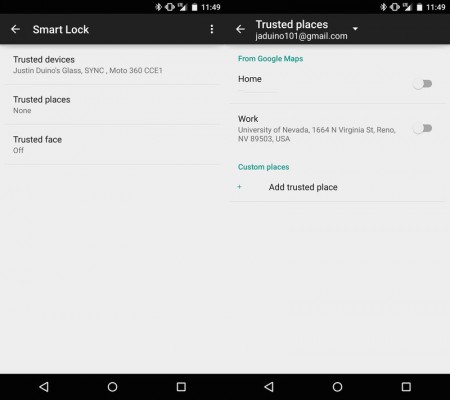 Sin embargo, muchas veces esta opción de seguridad puede estorbar, más aun cuando estamos en casa, donde es seguro y práctico usar el dispositivo Android sin bloqueo.
Sin embargo, muchas veces esta opción de seguridad puede estorbar, más aun cuando estamos en casa, donde es seguro y práctico usar el dispositivo Android sin bloqueo.
En este tutorial Android te enseñaremos a desactivar la pantalla de bloqueo en casa usando un módulo de Xposed Framework.
De este modo, cuando te encuentres en tu hogar no tendrás que ingresar el patrón de bloqueo para poder usar tu dispositivo Android.
Como desactivar la pantalla de bloqueo en casa automaticamente
Estos son los pasos a seguir para poder desactivar la pantalla de bloqueo en casa:
- Primero que nada debes instalar Xposed Framework, puedes ver este enlace para encontrar el tutorial para tu versión de Android
- En Xposed Framework entra a módulos y busca No Lock Home for 5.x/6.0, instálalo
- Cuando el modulo este instalado actívalo y luego reinicia tu dispositivo
- Una vez que el modulo este instalado y activo ya podrás usarlo, solamente tienes que ajustar la red inalámbrica que quieres tomar como tu hogar
Para usar este módulo únicamente tienes que conectarte a la red de tu casa y la pantalla de bloqueo se desactivará automáticamente.
Si tuviste alguna duda o más problemas te recomendamos que nos contactes en el área de comentarios o en nuestras redes sociales para ayudarte
Listo ahora has logrado ajustar tu dispositivo Android para desactivar la pantalla de bloqueo en casa automáticamente.